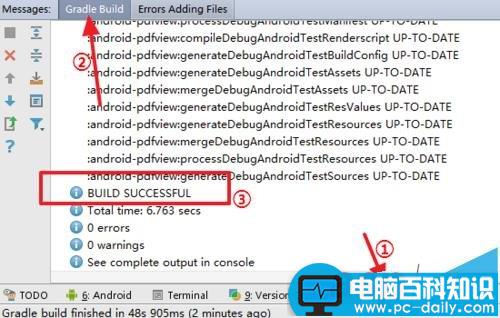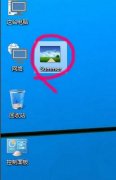AndroidStudio是一款非常强大的android程序开发软件,在里面集成了几乎所有android开发中需要使用的工具,编译、运行、打包、开发、调试等功能一应俱全,可以使用起来非常方便。今天小编要给各位读者介绍的是,怎样通过AndroidStudio把开源库library项目导入到AndroidStudio的Module中。
一、在AndroidStudio中导入Library项目
1、启动AndroidStudio后,打开你需要接收Library的项目。比如有两个项目,项目A,和Library项目B,那么打开项目A。图中所示为项目的结构图,点击右上角的File菜单。
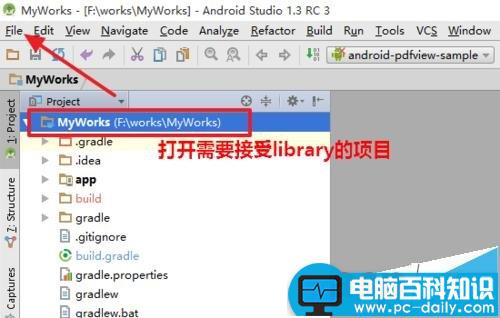
2、在下拉菜单中依次找到New— —Import Module,点击打开项目导入窗口。注意导入的是Module而不是Project,如果是Project的话AndroidStudio会自动打开一个新的窗口编辑,那样的话就是不Library了。
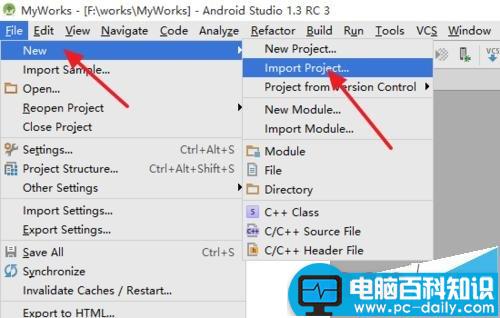
3、在打开的窗口中点击右侧的"..."浏览窗口,在文件夹窗口中找到你要导入的Library项目的位置,选择后点击底部的OK按钮导入。
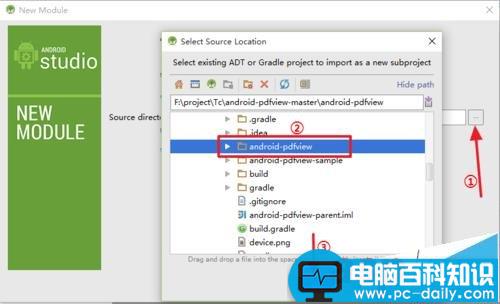
4、导入窗口中显示了该Module(项目)的详细信息,点击Finish完成导入。需要注意的是导入到AndoridStudio项目中的Library也必须是AndroidStudio项目,不能是Eclipse项目,如果是Eclipse项目的话,需要选择导出AndroidStudio项目。
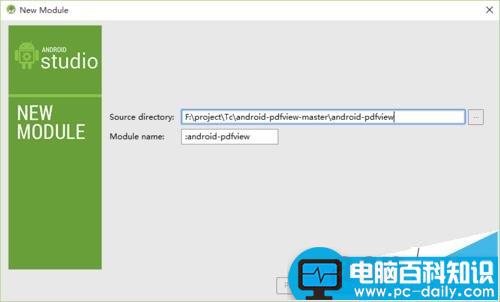
5、在项目首页中选择Project标签,可以看到项目的文件结构图中多出了我们刚才导入的项目。Library的导入就完成了,接下来的步骤中需要把这个Library项目添加到原项目中,才能正常的引用Librara项目中的内容。
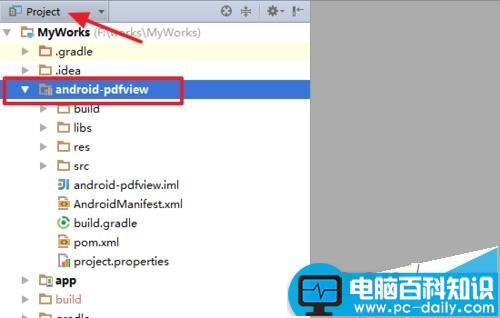
二、 把Library项目添加到源项目中
1、点击顶部左上角的File菜单,在出现的下拉菜单中找到Project Structure,点击进入。
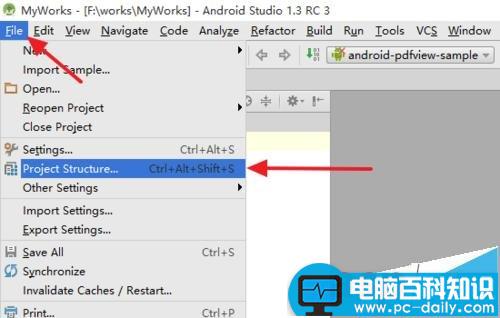
2、在窗口左侧选择原始的项目后,点击右侧的Dependencies(依赖项)。可以看到项目当前引用的jar包等信息。
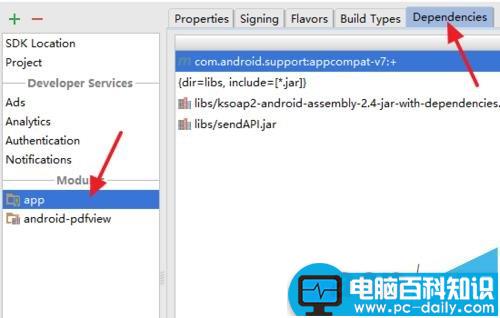
3、点击右侧的“+”添加按钮,在下拉菜单中找到Module Dependency(项目依赖),点击打开项目选择窗口。
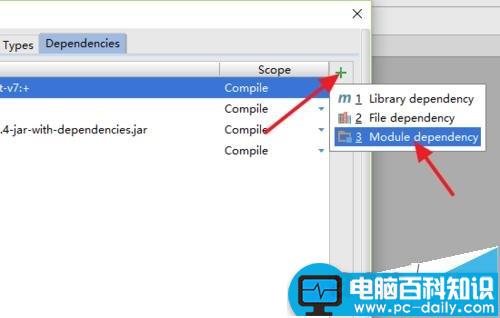
4、选择前面步骤中导入的Library项目后,点击OK按钮导入到原始项目中。
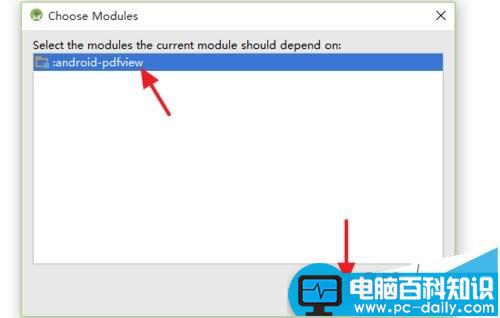
5、原始项目的依赖项中就出现了导入的Libray项目,这时在项目中就能正确引用Library项目中的内容了,点击底部的OK按钮完成添加。
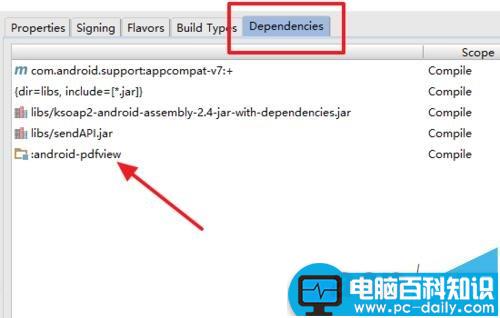
6、出现是否更新CVS文件的提示窗口的话,点击Yes进行进行更新和确认。
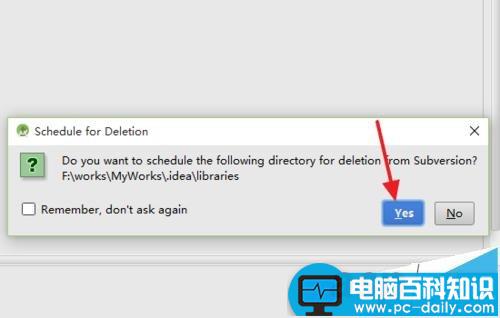
7、项目进入到Gradle自动构建的环节。构建完成后点击底部的Messages,选中Gradle Build。在里面提示了BUILD SUCCESSFUL,说明项目构建完成。这时Library项目就导入到原始项目完毕,可以在项目中正常引用Library项目中的内容了。